如何使用WPS将文本转化为语音?
1、 使用WPS Office打开或新建文档,选中需要操作的内容,依次点击“特色应用”—“朗读”

2、 点击“朗读”右下角倒三角,可看到有四个功能。点击“全文朗读”可对全文内容进行朗读;“选中朗读”可对选中的内容进行朗读;“输出语音”可生成语音文件;“显示工具栏”可显示朗读工具栏;
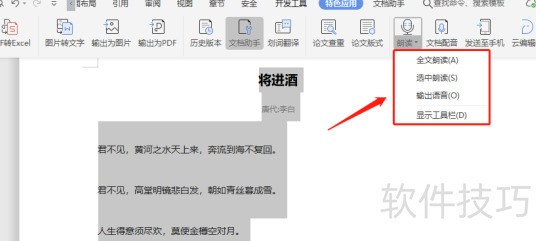
3、 这里选择“选中朗读”,并点击“显示工具栏”,可看到文档右侧出现工具栏,并出现“朗读”功能图标动态效果
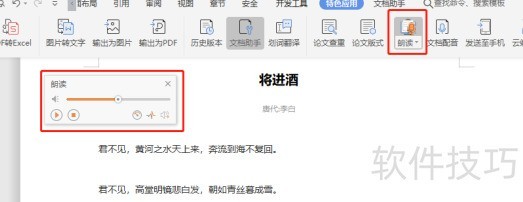
4、 在工具栏中,可调节“音量”、开始“播放”、“停止”朗读、“语速”调整、“语调”调整、“输出语音”
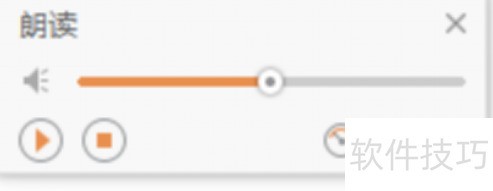
5、 在“朗读”中选择“输出语音”

文章标题:wps如何将文字转换成语音
文章链接://www.hpwebtech.com/jiqiao/210985.html
为给用户提供更多有价值信息,ZOL下载站整理发布,如果有侵权请联系删除,转载请保留出处。
- 上一问:如何在WPS中更改表格的样式
- 下一问:office2013电话激活具体步骤
相关软件推荐
其他类似技巧
- 2024-08-27 08:10:01wps如何将文字转换成语音
- 2024-08-27 08:08:01如何在WPS中更改表格的样式
- 2024-08-27 08:05:01wps office的皮肤和外观设置
- 2024-08-27 08:03:01WPS 2019怎样更改默认的文档模板
- 2024-08-27 08:00:02wps如何制作九宫格
- 2024-08-27 07:57:02如何让个人账户的wps解绑企业账户
- 2024-08-27 07:55:01wps文字中按空格输入点怎么办
- 2024-08-27 07:53:01wps表格序号怎么自动生成
- 2024-08-27 07:50:02WPS 如何查找自动备份文件
- 2024-08-27 07:48:02wps文字如何设置默认保存为xml格式
金山WPS Office软件简介
WPS大大增强用户易用性,供用户根据特定的需求选择使用,并给第三方的插件开发提供便利。ZOL提供wps官方下载免费完整版。软件特性:办公, 由此开始新增首页, 方便您找到常用的办公软件和服务。需要到”WPS云文档”找文件? 不用打开资源管理器, 直接在 WPS 首页里打开就行。当然也少不了最近使用的各类文档和各种工作状... 详细介绍»









